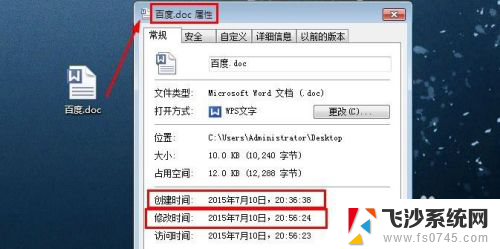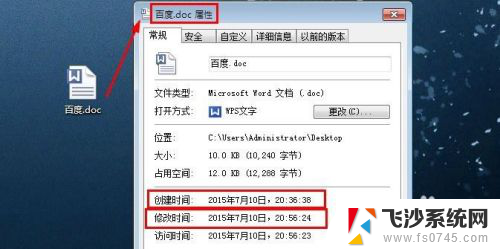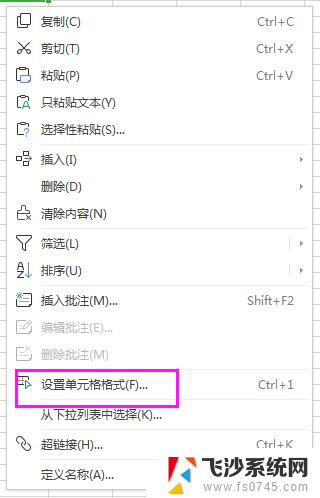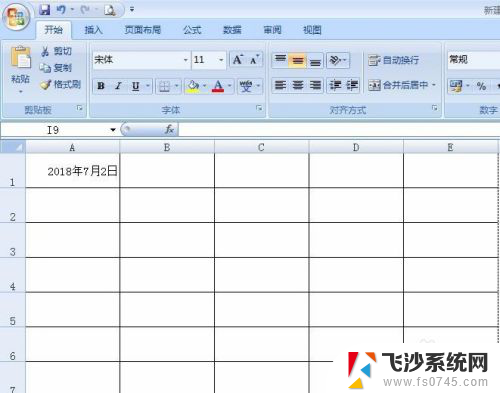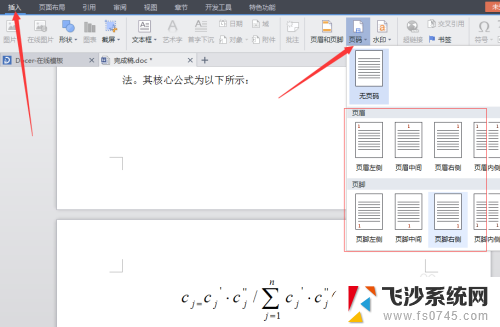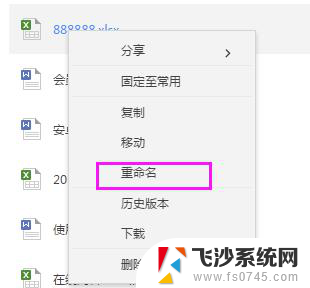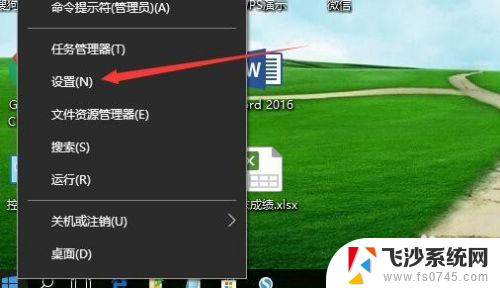文件日期怎么修改 文件修改日期随意更改方法
在我们日常使用电脑的过程中,经常会遇到需要修改文件日期的情况,有时候我们需要将文件的日期改为当天的日期,或者是为了方便管理需要将文件的修改日期随意更改。下面就让我们来了解一下文件日期如何修改,以及文件修改日期随意更改的方法。通过简单的操作,我们可以轻松实现对文件日期的修改,让文件管理变得更加便捷和灵活。
具体方法:
1.首先我们找到需要修改文件日期的文件,这个文件是7号作过修改。那么我们现在对文件进行修改,修改可以直接另存为或者ctrl+s直接保存文件。

2.双击右下角的时间我们可以看到当下时间,我们刚刚打开文件保存后。文件修改日期变成了现在的日期:1月9日。
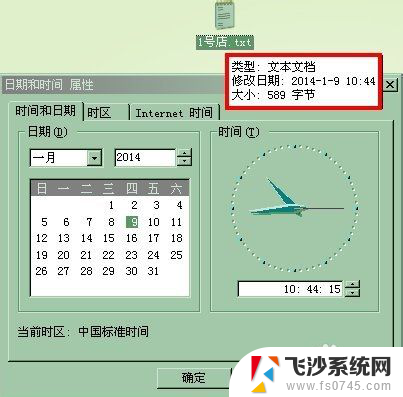
3.现在我们把日期选择2号,日期可以随您需要选择。选择后我们只要运用即可。然后我们在打开文件再按下ctrl+s或者文件保存,这样保持文件的完整性。
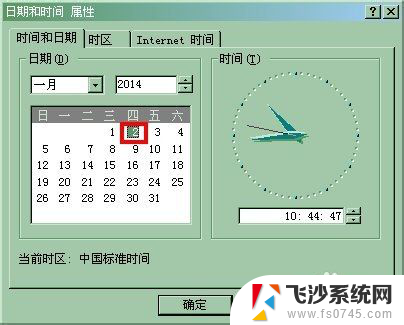
4.此时我们再测试下,文件修改后日期就变成了1月2日。就是我们想要看到的文件修改日期。文件修改日期的目的已经达到,我们记得把系统时间调回到当下日期时间。
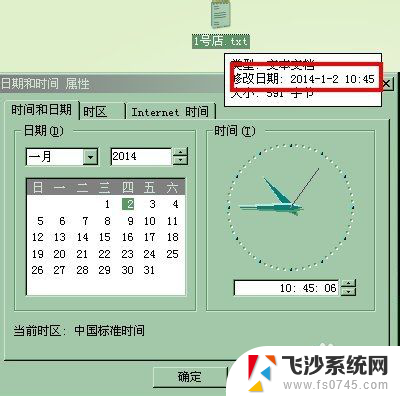
5.文件日期修改,主要是为日后对该操作的时间有可查询的依据。如果任意修改可能会造成时间错乱哦!

以上就是修改文件日期的全部内容,如果有不清楚的用户可以参考以上小编的步骤进行操作,希望能对大家有所帮助。